电脑桌面图标怎么变小?
1、先看一下调整前电脑桌面上的图标显示,如图示。
右击鼠标,选择对话框中的“属性”,然后会弹出一个“显示 属性”的对话框。
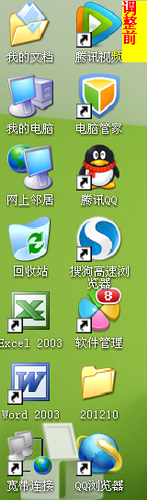
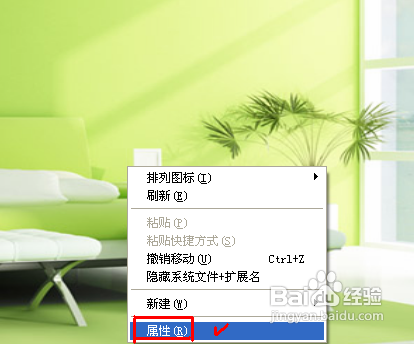
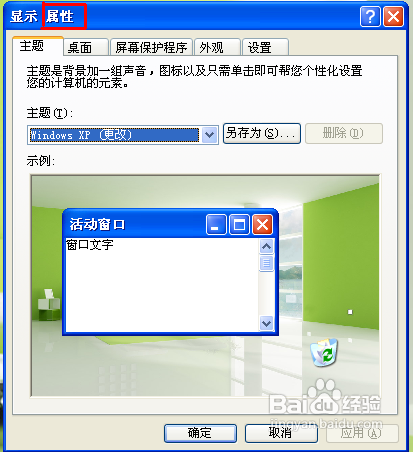
2、在对话框的上方选择“外观”,会出现一个新的界面,单击“高级”。
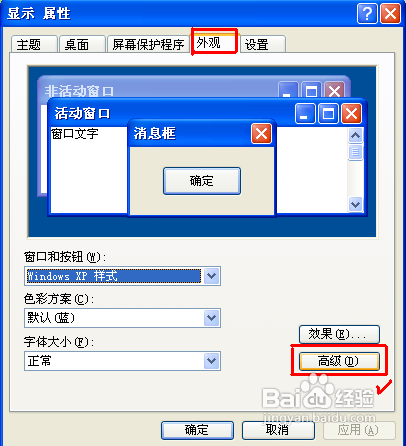
3、然后会出现一个新的对话框--“高级 外观”,在“项目”的选项中选择“图标”并看一下原来桌面图标大小是“50”。
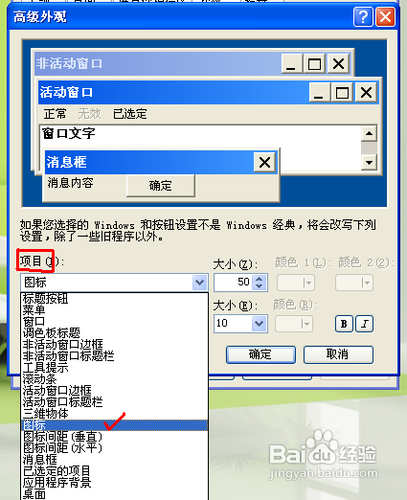
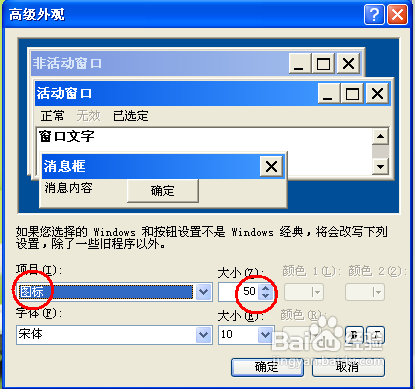
4、之后选择“变小”选项,按照个人的需求调整图标大小,再单击“确定”。
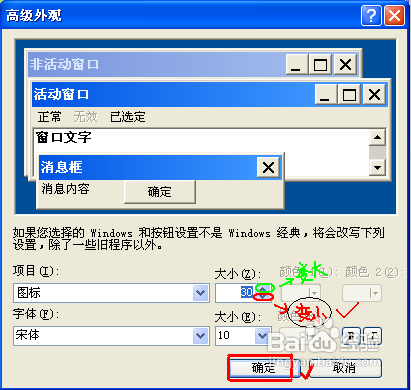
5、最后,在“显示 属性”的对话框中单击“应用”。
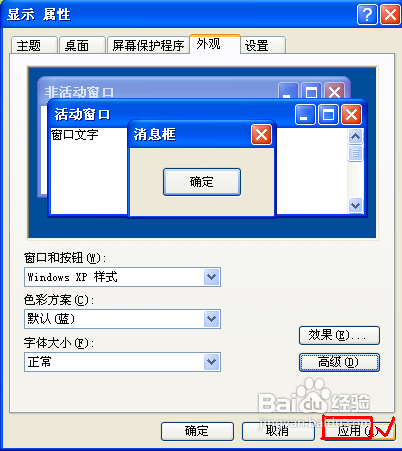
6、这样,我们再看一下桌面上的图标是不是变小了!然后对比一下。

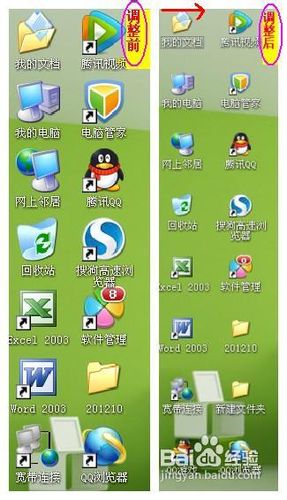
1、先看一下调整前电脑桌面上的图标显示,如图示。
右击鼠标,选择“屏幕分辩率”。
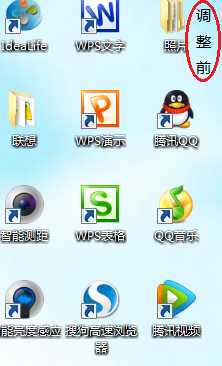
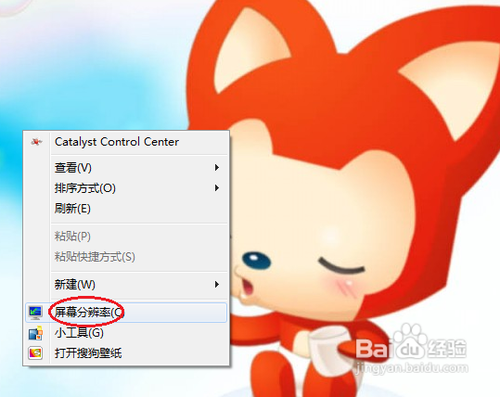
2、然后出现一个“更改显示器外观”的对话框,打开“分辨率”选项。
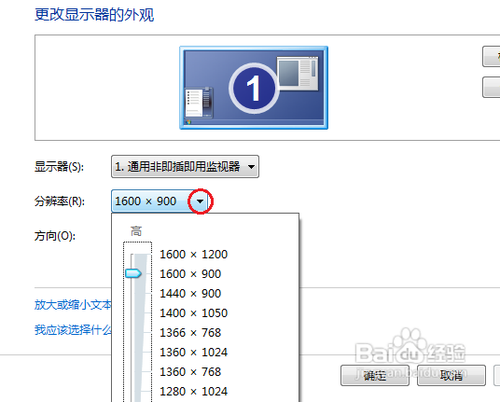
3、选择分辨率最高的(屏幕分辨率越高,电脑桌面图标越小)。
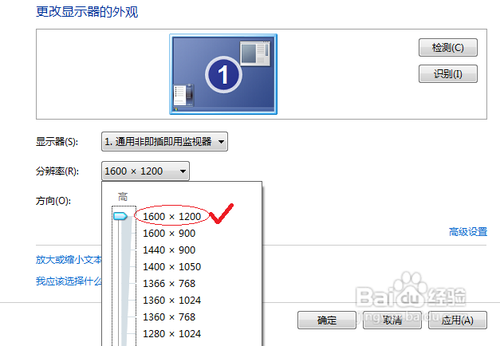
4、之后,我们再看一下桌面的图标是不是变小了呢!然后我们对比一下。
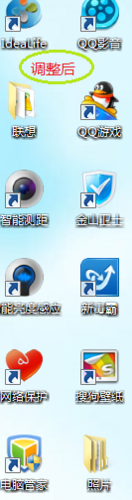
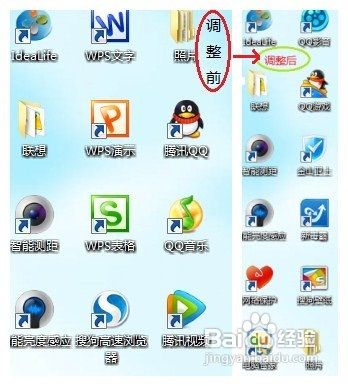
声明:本网站引用、摘录或转载内容仅供网站访问者交流或参考,不代表本站立场,如存在版权或非法内容,请联系站长删除,联系邮箱:site.kefu@qq.com。
阅读量:66
阅读量:107
阅读量:123
阅读量:103
阅读量:123